Fix Google Play Store-betalingsfoutcode OR-DAH-02
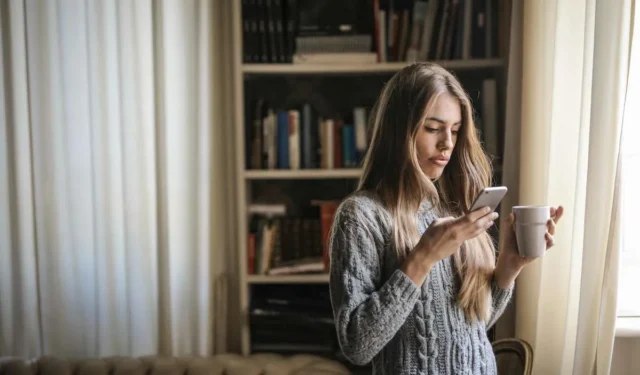
Als het gaat om het kopen van apps, games of andere digitale inhoud in de Google Play Store, kunnen betalingsfouten frustrerend zijn.
Een dergelijke fout is de OR-DAH-02, die gebruikers er vaak van weerhoudt transacties te voltooien .
Begrijp de Google Play Store-betaling OR-DAH-02-fout
Om het probleem effectief aan te pakken, is het van cruciaal belang om eerst de fout te begrijpen.
De Google Play Store-betalingsfoutcode OR-DAH-02 treedt meestal op als er een probleem is met de betaalmethode die aan uw Google-account is gekoppeld. Deze foutcode duidt op een probleem met uw standaardkaart of andere betalingsopties.
Manieren om problemen met de Google Play Store-betalingsfoutcode OR-DAH-02 op te lossen
Oplossing #1 – Controleer de details van de betaalmethode opnieuw
Zorg er eerst voor dat de betaalmethode die aan uw Google-account is gekoppeld, juist en up-to-date is.
- Open de Google Play Store-app op uw Android-apparaat.
- Ga naar ‘Betaalmethoden’ in ‘Instellingen’
- Controleer de kaartgegevens, inclusief het kaartnummer, de vervaldatum en CVV.
- Voer de nodige updates of correcties uit.
Oplossing #2 – Probeer een andere betaalmethode
Als het opnieuw controleren en bijwerken van de betalingsmethodegegevens de OR-DAH-02-fout niet oplost, kunt u overwegen een andere betalingsmethode te proberen. Voeg een alternatieve kaart of betalingsoptie, zoals PayPal of Google Pay, toe aan uw Google-account en selecteer deze vervolgens als de standaardbetaalmethode. Probeer uw aankoop opnieuw om te zien of de fout is opgelost.
Oplossing #3 – Wis cache en gegevens van Google Play Store
Soms kunnen de verzamelde cache en gegevens in de Google Play Store-app betalingsfouten veroorzaken.
- Om het te wissen, gaat u naar de “Instellingen” van uw Android-apparaat.
- Navigeer naar ‘Apps’ of ‘Applicatiebeheer’
- Zoek ‘Google Play Store’.
- Tik erop en selecteer vervolgens ‘Opslag’.
- Kies daar ‘Cache wissen’ en ‘Gegevens wissen’.
- Start uw apparaat opnieuw op en probeer de aankoop opnieuw te doen.
Oplossing #4 – Update Google Play Store
Een andere mogelijke oorzaak van de OR-DAH-02-fout kan een verouderde versie van de Google Play Store-app zijn.
- Om er zeker van te zijn dat je de nieuwste versie hebt geïnstalleerd, open je de Play Store-app.
- Ga naar het gedeelte ‘Instellingen’.
- Tik op ‘Play Store-versie’.
- Als er een update beschikbaar is, wordt deze automatisch geïnstalleerd.
- Nadat de update is bijgewerkt, probeert u uw aankoop nogmaals.
Oplossing #5 – Verwijder de betaalmethode en voeg deze opnieuw toe
Als de fout zich blijft voordoen, kunt u overwegen de betaalmethode te verwijderen en opnieuw toe te voegen.
- Open de Google Play Store-app.
- Ga naar ‘Betaalmethoden’ in ‘Instellingen’
- Selecteer de betaalmethode die het probleem veroorzaakt en tik op ‘Verwijderen’.
- Nadat u de betaalmethode heeft verwijderd, voegt u deze opnieuw toe, waarbij u verzekerd bent van nauwkeurige details.
- Probeer uw aankoop opnieuw om te controleren of de OR-DAH-02-fout is opgelost.
Oplossing #6 – Neem contact op met de klantenondersteuning van Google
Als geen van de bovenstaande methoden succesvol blijkt te zijn, raden we u aan contact op te nemen met Google Support voor verdere hulp. Leg het probleem uit en geef relevante details door, zoals het e-mailadres van uw Google-account, de foutcode (OR-DAH-02) en de stappen die u al heeft genomen om de fout op te lossen. Google-ondersteuning begeleidt u vervolgens door specifieke stappen voor probleemoplossing die zijn afgestemd op uw situatie.
Conclusie
Als u deze zeven effectieve methoden volgt, kunt u het probleem oplossen en blijven genieten van de apps, games en andere digitale inhoud die beschikbaar is in de Google Play Store.



Geef een reactie